GCAN-PLC工具的OpenPCS编程软件使用讲解
1、GCAN-PLC工具可使用OpenPCS软件对其编程,该软件支持符合IEC-61131-3标准中规定的五种标准编程语言,这使得程序的可移植性和复用性很强,而且,该软件还具有多种调试功能(如断点、单步、监控等),使调试程序更加方便。下面我们来具体介绍一下:

1、OpenPCS 2008编程软件的安装界面如图:
OpenPCS编程界面中主要包含:
1) 菜单工具栏
2) 工程浏览器
3) 编辑窗口
4) 输出窗口
5) 目录窗口

1、工程创建
点击文件->新建,创建新项目,如图所示:

2、添加文件
为项目添加文件(例如:添加功能块-Fuction Block,Sample FB),如图所示。
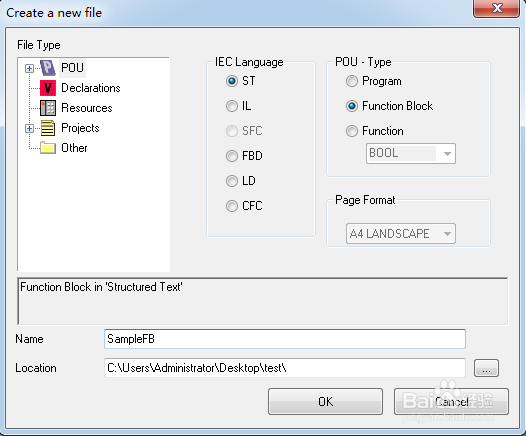
3、程序编写
首先需要在变量区定义变量(VAR到END_VAR)。如图1所示:
完成变量定义后便可在下方的编程界面开始编程了,下面为用ST编写的简单例程语句,如图2所示:


1、点击PLC->Connections...(连接...),如图所示:
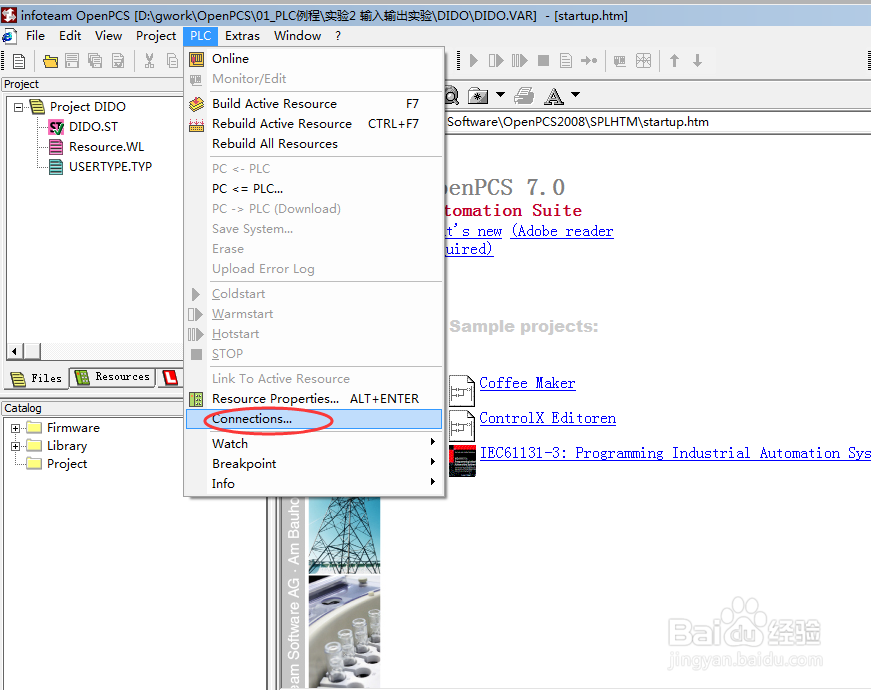
2、在Connection Setup(连接设置)窗口新建连接,设置参数。点击“New”按钮,如图所示:

3、在Name中输入RS232,点击Select按钮,如图所示:
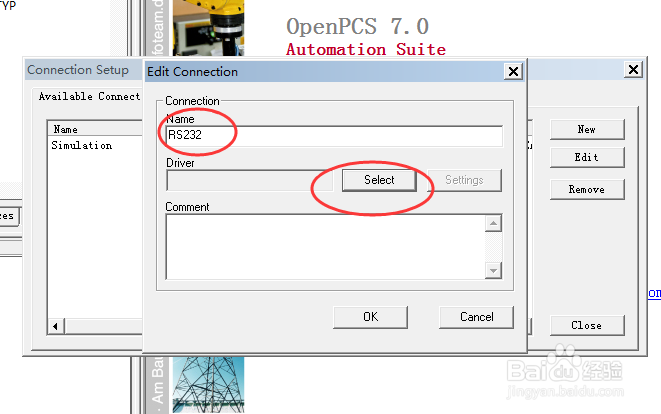
4、击RS232图标,之后点击OK,如图所示:

5、Driver中会显示“RS232”字样,点击“Settings(设置)”按钮,如图所示:

6、Port(端口)请选择我司设备与PC机连接时的串口号,如不确定请在设
备管理器中进行查询。Baud rate选择9600,Parity(奇偶性)选择None,Stop bits(停止位)选择1,Protocol(协议)选择None。设置好后点击OK,如图所示:

7、设置好后,返回Connection Setup(连接设置)界面,点击“Close(关闭)”,如图所示:
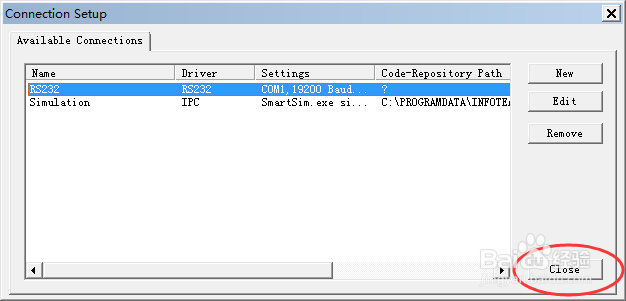
8、设置Resource Properties(资源属性),如图所示:

9、选择GCAN_PLC和RS232,如图所示:

1、完成程序编写后需点击Build Active Resource(生成当前资源)按钮,如图所示:

2、编译完成后,提示没有错误。如图所示:

3、点击Online(联机)按钮,如图所示:
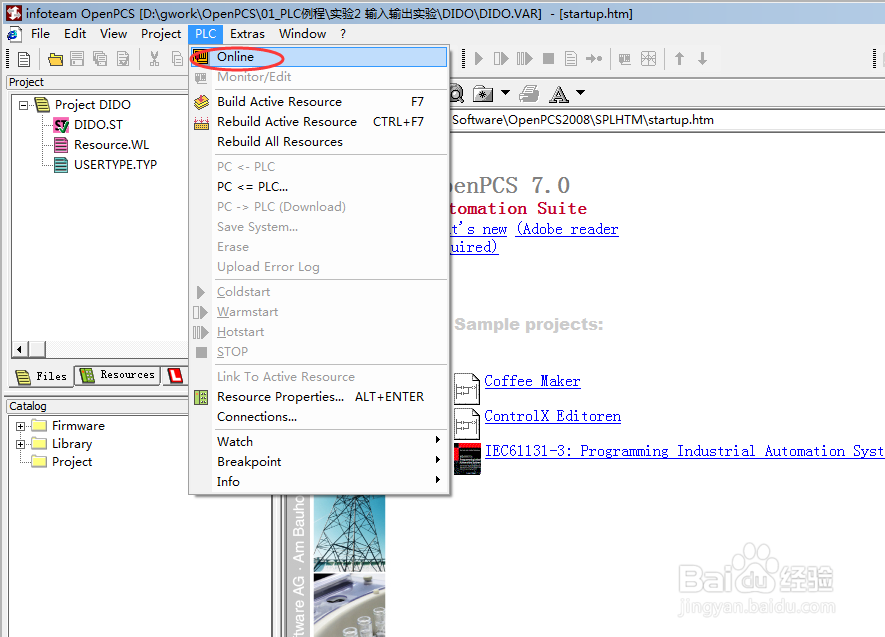
4、在下拉菜单中点击PC->PLC(Download)下载程序,如图所示:
